近日有一些小伙伴咨询小编关于哔哩哔哩修仙模式怎么设置呢?下面就为大家带来了哔哩哔哩设置修仙模式的方法步骤,有需要的小伙伴可以来了解了解哦。
哔哩哔哩修仙模式怎么设置 哔哩哔哩设置修仙模式的方法步骤

1、打开哔哩哔哩app。
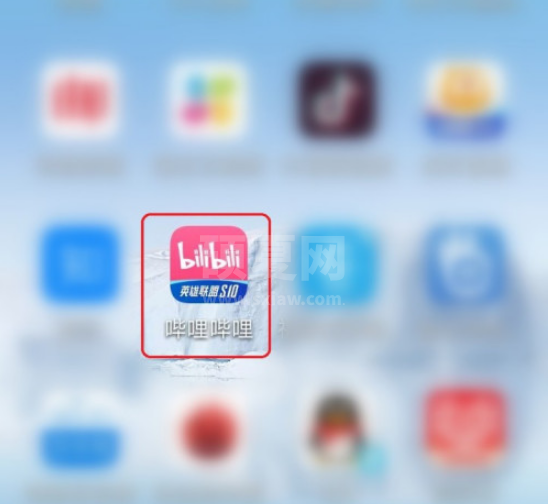
2、点击右下角【我的】,点击页面底部的【设置】。
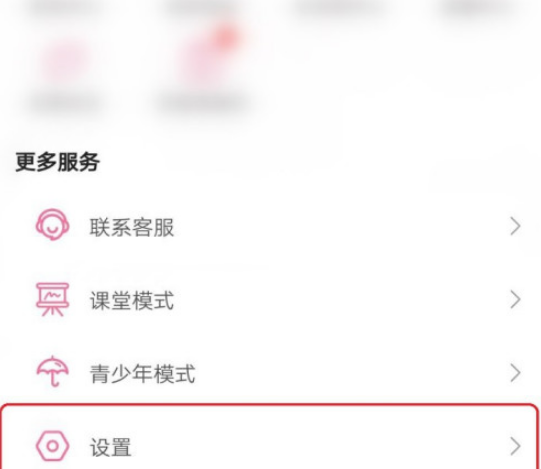
3、点击【追番设置】。
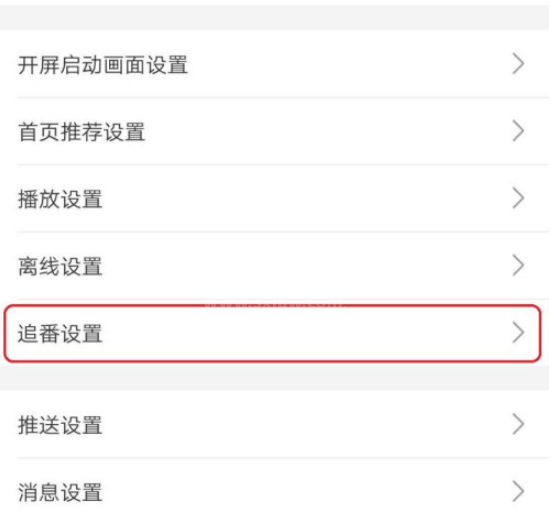
4、点击“修仙模式”右侧的开关。
注意:开关显示”红色“,表示功能开启;开关显示”灰色“,表示功能关闭。
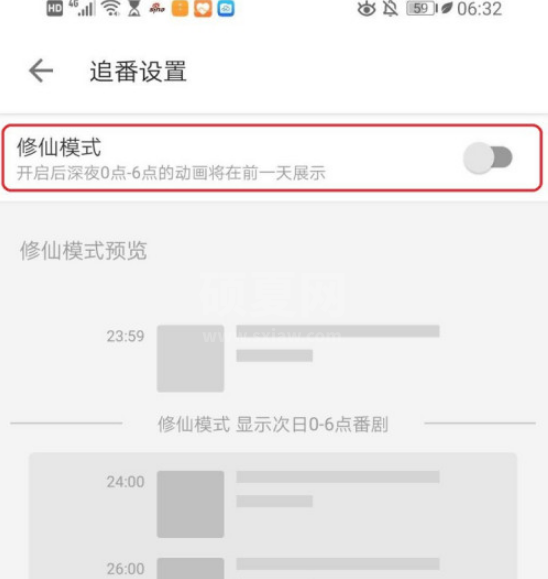
5、“修仙模式”开启,设置完成。
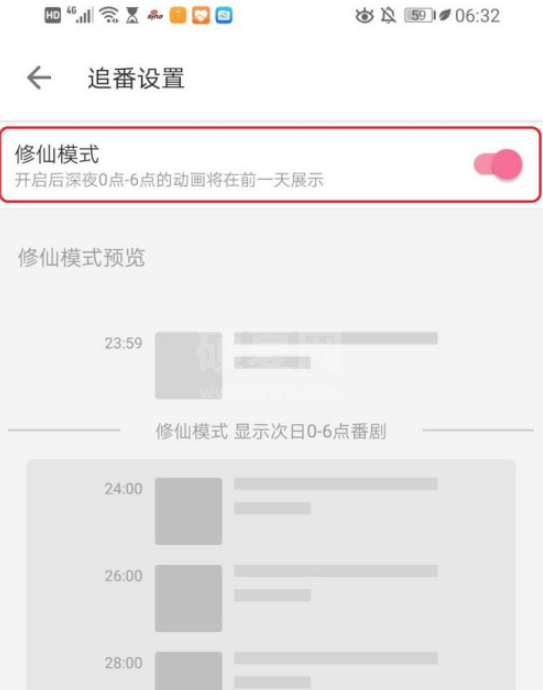
以上就是给大家分享的全部教程,更多精彩教程可以关注下载之家哦!